Cómo descomprimir archivos en Windows 10
Una función básica de Windows que todo el mundo debería saber es cómo descomprimir archivos. No es difícil y, de hecho, la opción está disponible dentro del sistema operativo.
A continuación, se explica cómo abrir un archivo ZIP en Windows 10, tanto de forma nativa como con herramientas de terceros.
Cómo descomprimir archivos en Windows 10
Siempre que descargue un archivo ZIP que contenga el software que desea instalar, o un conjunto de archivos de un amigo, deberá descomprimirlo para usar el contenido correctamente.
Para hacer esto, busque la carpeta que contiene la carpeta ZIP que desea abrir. Si no está seguro de cuáles son, es una buena idea mostrar las extensiones de archivo en el Explorador de archivos. Abra la pestaña Ver y marque la casilla Extensiones de nombre de archivo para que todos los archivos tengan su tipo al final de su nombre de archivo.
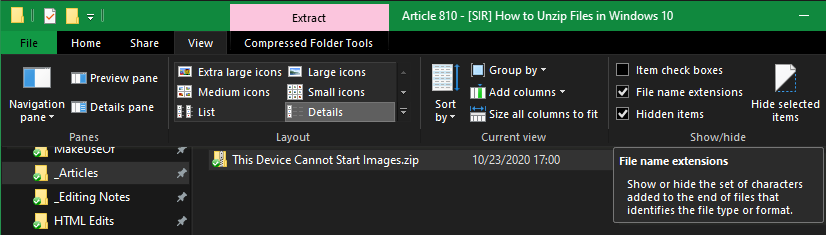
Ahora, haga clic con el botón derecho en el archivo ZIP que desea abrir y elija Extraer todo en el menú resultante. Esto abrirá un cuadro de diálogo de Windows que le permite elegir dónde desea que vayan los archivos extraídos.
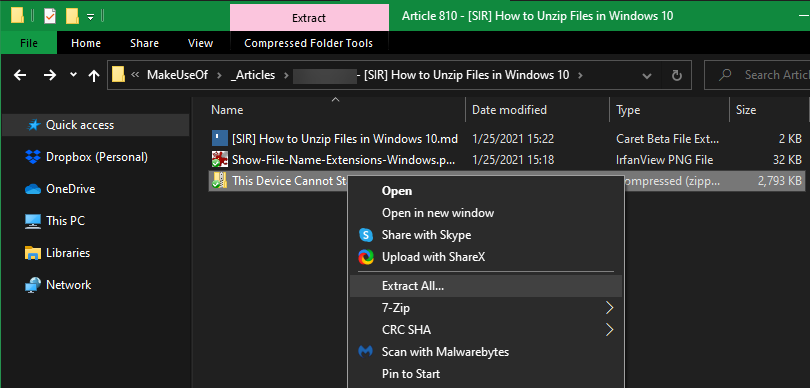
De forma predeterminada, el contenido irá dentro de una nueva carpeta dentro del mismo directorio donde está el archivo ZIP. También usará el mismo nombre que el archivo ZIP, que puede cambiar usando el cuadro de ubicación aquí. Si desea elegir un nuevo lugar para los archivos descomprimidos, presione Examinar y puede extraer a donde desee.
Marque Mostrar archivos extraídos cuando se complete si desea ir directamente a los archivos descomprimidos cuando se complete el proceso. Luego presione Extraer y Windows descomprimirá los archivos.
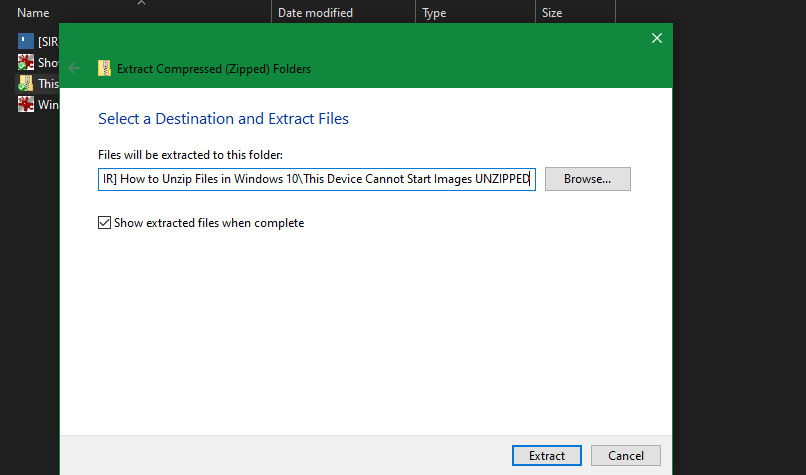
Cómo descomprimir archivos usando 7-Zip
La opción de extracción de archivos predeterminada en Windows funciona para tipos de archivos comprimidos básicos. Pero si trabaja con archivos comprimidos menos populares o necesita una herramienta más avanzada para el trabajo, puede usar otra utilidad de compresión de archivos .
7-Zip es la mejor opción para el trabajo, en la mayoría de los casos. Una vez que lo haya instalado, haga clic derecho en un ZIP (u otro formato de archivo) y resalte 7-Zip . A partir de ahí, tienes varias opciones.

Extraer archivos le brinda un nuevo panel con opciones, mientras que Extraer aquí colocará los archivos dentro de su carpeta actual. Utilice Extraer a "[Carpeta]" para crear una nueva carpeta en su directorio actual con el mismo nombre que la carpeta comprimida.
Apertura de archivos ZIP en Windows 10
Es fácil descomprimir archivos en Windows 10 usando estos métodos. El método predeterminado es bueno si no desea instalar software adicional, mientras que 7-Zip puede manejar cualquier otra cosa que le arroje.
Si no está familiarizado, ¿por qué no aprender un poco sobre la compresión de archivos a continuación para saber qué hacen realmente estos archivos?
Haber de imagen: StepanPopov / Shutterstock
